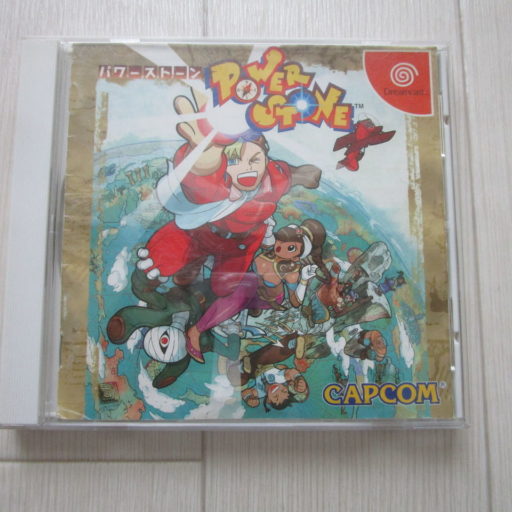こんにちは、おさいふです。
4月のお買い物記録で紹介する予定の、トラックボールマウスですが、先に個別記事の方で使用感レビューをしてみたいと思います。ちなみにこちらは、ハードオフでの購入品になります~
目次
買ったもの

Logicool T-BB18 550円(ジャンク)
秋葉原に立ち寄ったついでに訪れたハードオフ秋葉原店での購入品。ジャンクですが、大きな傷やヨゴレもなく、また使い込まれたマウスにありがちなテカリやベトつきも全くありません!
トラックボールマウスは相場がお高めなので、この価格はかな~りお得だと思います。もちろん、正常に動作した場合ですが…
商品詳細
PC周辺機器を手掛けるロジクールから発売されたトラックボールマウス。型番はT-BB18のほかに、TM-250とされることもあるそうです。同社製トラックボールの現行モデルでは、USB接続の有線タイプが存在しないので、未だに一定の需要があるモデルのようです。
ちょっとメンテナンス

ジャンク扱いでの購入なので、まずはメンテナンスすることにします。外観はキレイですが、一応ウェットティッシュで拭き取っておきます。中古のマウスはたまに買いますが、さすがにそのままでは使いたくありませんw

本体拭き取り後は、内部の様子を見てみることに。まずはトラックボールの肝、ボール部を取り外します。ボールは特に何かで固定されているわけではないので、引っ張ると外すことができます。メンテナンスが簡単でいいですね!

ボール部を取り外した後、ガワを外して分解しました。写真は分解直後の画像ですが、思ったよりキレイです。ホコリとかも全くありませんでした。前のオーナーさんが大切に使っていたのかな?
使ってみた感想

トラックボールをまともに使ったことがなかったので、この機会にメインPCで通常マウスをトラックボールマウスに置き換えてみました。
そして、置き換えてから1ヶ月後…
完全にトラックボールの虜になりましたw
一応、トラックボールにして感じたメリット・デメリットを並べてみます。
トラックボールにしてよかったこと
- 肩こりしなくなった。
PCでのデスクワークが多かったため、肩こりを頻発していましたが、トラックボールにしてからほぼ解消しました! - 手にフィットする。
トラックボールマウスは、ボールを配置するために全体的に大きめなサイズになっています。大きめサイズのおかげで、これまでのマウスより手にフィットして、指にかかる負担が少なくなったように感じます! - 操作になれると使いやすい。
ボールを転がすことでカーソルの位置を調整するので、微調整が効くため、クリエイティブな作業で特に恩恵を受けました。 - ドライバは不要だった。
中古で購入したので、ドライバ等をどうしようかと思っていましたが、Windowsでは接続すると自動的にドライバを当ててくれました。ありがたや~
トラックボールにしたことによるデメリット
- 操作を覚えるのに手間取った
トラックボールマウス最大の特徴は、ボールを転がすことでカーソルを動かすのですが、ノーマルマウス一途だった私は、最初の1週間くらいは、従来のマウスのようにマウス本体を動かそうとしていました。 - 戻る・進むボタンがないストレス
この機種に限っての問題ですが、以前使っていたマウスには戻る進むボタンがあったので、結構不自由でした。
まとめ
ハードオフで550円で購入したトラックボールマウス、最初は興味本位で買っただけだったのですが、使っていくうちに普通のマウスには戻れなくなりましたw
現行モデルでは無線タイプしかないので、今回ゲットしたマウスは大切に使っていきたいと思います。
↑現行モデルで、お安めのモデルがこちら。戻る・進むボタンがついているのが羨ましい! ボールの青色もカッコいいですね!
余談
今回購入した機種と同じものを、コジコジさんが分解していたので埋め込みで紹介します~
追記
Logicoolの無線トラックボールマウスもジャンクで入手しましたw